
WhatsApp ha annunciato qualche giorno fa una funzione con cui competere con le applicazioni di videochiamatainclusi Google Meet e Zoom. L'app Meta è oggi uno strumento di contatto e comunicazione tra gli utenti, quindi è perfetta che possa creare anche sale pensate per le riunioni.
Questa nuova aggiunta è attualmente disponibile nella versione Beta, il che significa che possiamo testarla se vogliamo fintanto che entriamo nel programma betaster. Nella versione finale l'unica cosa da fare è creare una chiamata di gruppo, sommando un massimo di 7 persone, 8 se in questo caso ti conteggi.
In tutto il tutorial spieghiamo come creare una riunione virtuale su whatsappRicorda che è disponibile solo nella versione Beta dell'applicazione, disponibile come beta tester. È un passo avanti, soprattutto perché sarà una funzionalità utilizzata da molte persone in tutto il mondo una volta rilasciata come stabile.

WhatsApp entra per competere contro Meet e Zoom

Con il lancio di questo nuovo WhatsApp aggiunto vuole entrare nel mercato delle sale riunioni, tutto dall'interfaccia dell'applicazione stessa. Quando si avvia una riunione, l'altra persona ne riceve una notifica, con il giorno e l'ora, avvisando anche gli altri partecipanti tramite un messaggio/e-mail.
Durante la pianificazione, hai la possibilità di effettuare una chiamata o una videochiamata, immagina di voler chiamare qualcuno di giovedì, inserisci la data e l'ora specifica, avvisalo in anticipo. Se si tratta di una pianificazione di un cliente, questa deve essere trattata, avvisa anche che si tratterà di una chiamata, audio o video, che darà il tempo di prepararsi ed essere libero in quel momento, il che garantirà che sarà un successo.
WhatsApp ha voluto aggiungere questa nuova funzione a causa della richiesta di molte persone, che lo vedono come qualcosa di importante, poiché vengono utilizzati servizi esterni all'app. Le videochiamate stanno riscuotendo successo, con oltre 1 milione di connessioni negli ultimi mesi, servendo la richiesta di milioni di persone.
Come partecipare alla beta di WhatsApp

La prima cosa da fare è installare la beta di WhatsApp al telefono, per questo dovremo unirci ai betaster nel Play Store. A volte non è possibile a causa dell'elevata richiesta di persone incluse in questo servizio, anche se dopo aver provato, possiamo unirci dal link del Google Play Store.
Per partecipare, procedi nel seguente modo:
- Il primo passo per poter entrare nel programma betaster, è inserendo il link del Play Store, in WhatsApp Beta in este collegamento
- Una volta dentro, fai clic su "Diventa un tester" e unisciti alle migliaia di betaster
- Una volta che ti sei iscritto, devi andare sul Play Store e scarica l'app "WhatsApp Beta".
- Verrà installata la versione più recente della beta, per utilizzare questa funzione e le tante altre disponibili
WhatsApp Beta verrà installato sul desktop, potrà funzionare insieme a quello stabile, quindi non preoccupatevi, l'unica cosa che conta è poter testare la funzionalità di riunione virtuale. Gli incontri saranno perfetti per quello che stiamo cercando, effettua una chiamata audio o video in qualsiasi momento con le persone che lo hanno.
Crea una riunione su WhatsApp

Dopo essere diventato un beta tester e aver avuto la versione beta di WhatsApp disponibile, il passaggio successivo non è altro che creare una riunione utilizzando l'applicazione. È più semplice di quanto sembri, simile a quando si crea una chiamata di gruppo, in cui puoi invitare fino a un massimo di 7 persone con te.
Questa funzionalità sarà un punto importante, sia a livello domestico che professionale, sarà utilizzata sia dall'app WhatsApp che dall'app Business (detta professionale). L'avvio di una riunione è prima di tutto pianificare, comunicando a tutte le persone il giorno e l'ora, prima di inviare la comunicazione tramite l'applicazione.
Per creare una riunione virtuale utilizzando WhatsApp Beta, dallo strumento eseguire le seguenti operazioni:
- Il primo passo è aprire l'app WhatsApp Beta
- Vai al menu a discesa "Chiamate", è la terza opzione, appena a destra di "Chat" e "Stati"
- Fare clic su "Crea un collegamento di chiamata", impostare se si tratta di una chiamata audio o video
- Successivamente, invia il link alle persone con cui vuoi connetterti, questo consentirà loro di connettersi alla chiamata, essendo simile a quello che fanno servizi come Google Meet o Zoom, sono validi
- Appena sotto, quando si crea un collegamento di chiamata, vengono visualizzate le opzioni, tra questi ci sono "Invia collegamento tramite WhatsApp", "Copia collegamento" e "Condividi collegamento", tutti e tre sono ugualmente validi per portare a una conversazione della persona o delle persone con cui stai per parlare
Creare una riunione è un compito semplice e facile, è anche una soluzione quando si vuole creare una stanza con determinate persone, che sia formale. La durata è fissata dall'amministratore, che sarà colui che potrà annullarlo e finire, il fatto è che metti un certo tempo a ciascuno di essi manualmente.
Questa funzionalità arriverà nei prossimi mesi
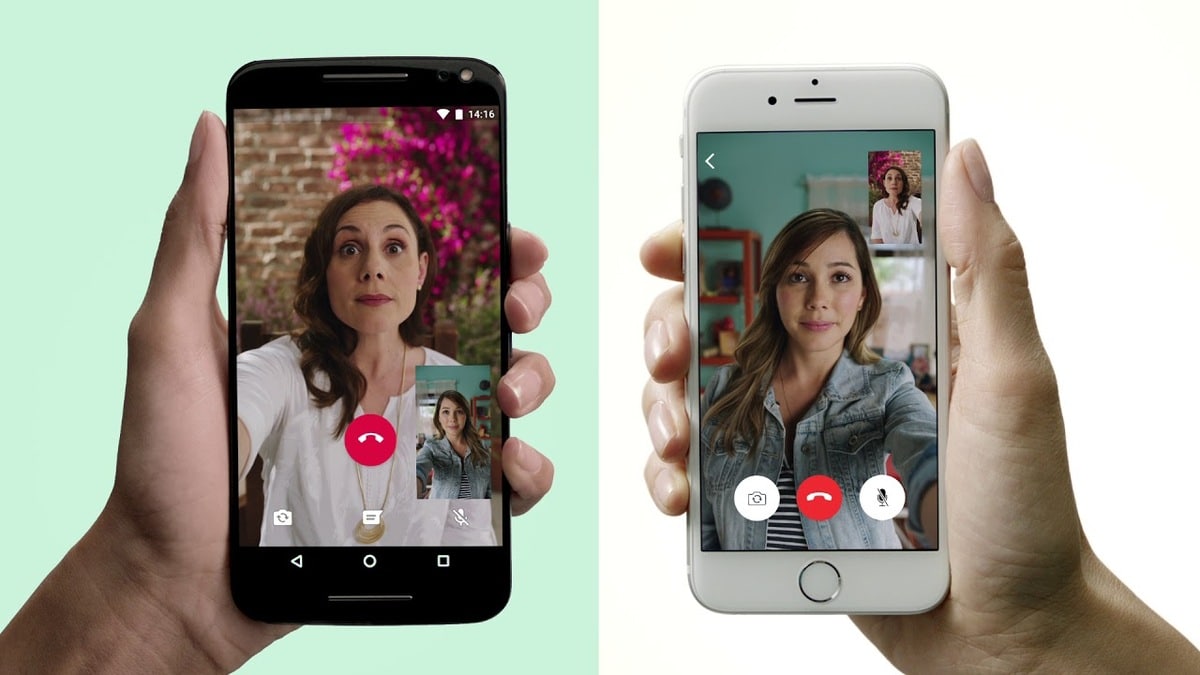
Come con tante altre funzionalità, quando è in fase di test, vedrà prima come viene accettato da coloro che lo testano, che determineranno come funziona. È importante dire che tornerà utile per quelle persone che vogliono avviare una riunione veloce, senza dover utilizzare un altro servizio esterno all'app.
Sarà sufficiente utilizzare l'applicazione WhatsApp per avviare una chiamata audio o video, avendo la stessa internamente e con un corretto funzionamento. Hai questa funzione disponibile nella versione beta, puoi usarla con qualcuno che è anche nei betaster ed essere in grado di testarla perfettamente.
Non è stata fornita una data di rilascio specifica., quindi ci vorranno alcuni mesi prima di vedere la funzione aggiunta all'app.